Jeśli jesteś użytkownikiem Mozilla Thunderbird, a takżeobsługiwać konto Google, warto zsynchronizować kalendarz Google z dodatkiem kalendarza Lightning. Wynika to z faktu, że wielu użytkowników Thunderbirda korzysta już z tego rozszerzenia ze względu na bezproblemową integrację i kompatybilność z klientem poczty e-mail Mozilla Thunderbird. W tym poście przeprowadzimy Cię przez proces integracji Twojego Kalendarza Google z Thunderbirdem.
Aby zainstalować rozszerzenie Lightning w Thunderbird, przejdź do Przybory -> Dodatki i wyszukaj „Błyskawica” (nie mam na myśli filozofii) i zainstaluj rozszerzenie.

Po zakończeniu przejdź do ustawień kalendarza z konta Google i wybierz Kalendarze patka
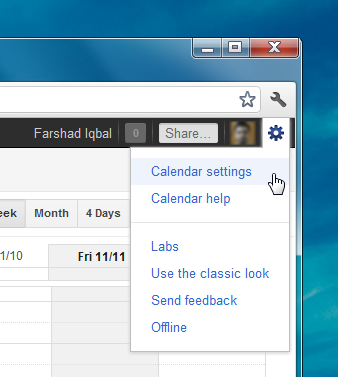
W tym miejscu kliknij kalendarz, który chcesz zsynchronizować, i skopiuj jego identyfikator z dołu strony.
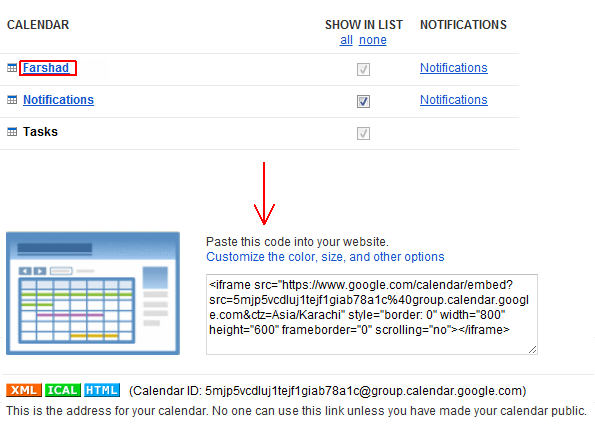
Teraz przejdź do klienta pocztowego Thunderbird i wybierz Plik -> Nowy -> Kalendarz, i utwórz nowy kalendarz, postępując zgodnie z instrukcjami kreatora. W pierwszym kroku wybierz W sieci opcję, kliknij Dalej, wybierz CalDAV opcję i wprowadź następujący adres URL:
https://www.google.com/calendar/dav/Twój identyfikator kalendarza/ wydarzenia.
W ostatnim kroku nadaj nazwę Kalendarzowi (np. Mój kalendarz) i zakończ działanie kreatora, naciskając Kolejny, śledzony przez koniec.
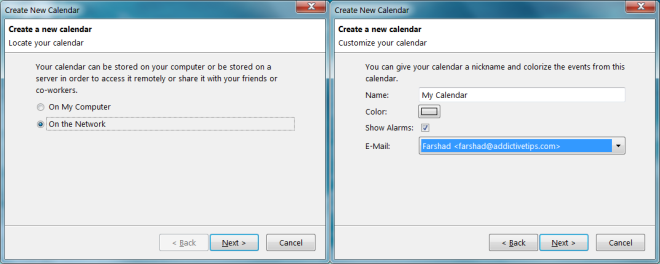
Po zakończeniu pojawi się nowe okno dialogowe, gdziekonieczne będzie podanie danych logowania do konta Google, po czym nowy kalendarz pojawi się w kliencie pocztowym Thunderbird w kalendarzu Lightning.
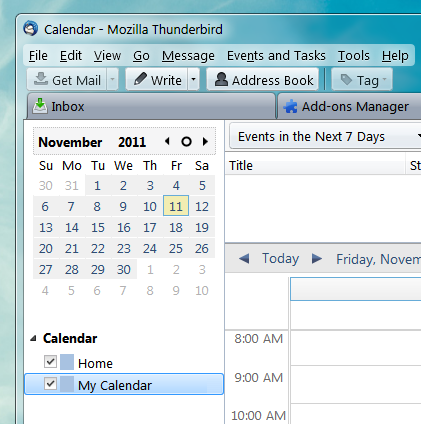













Komentarze